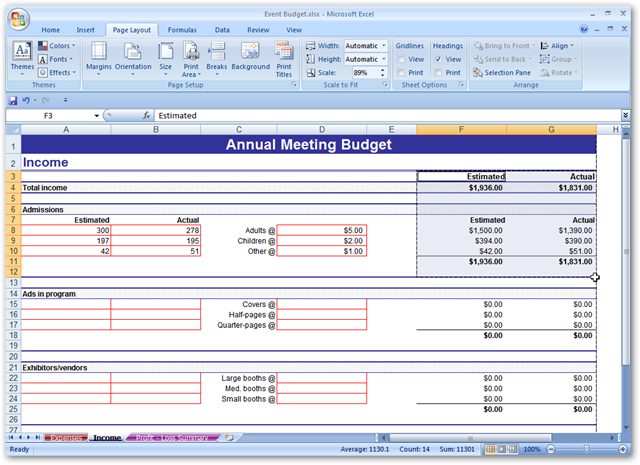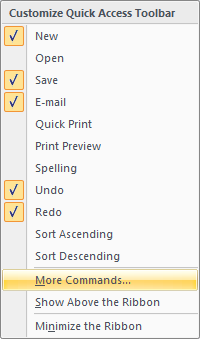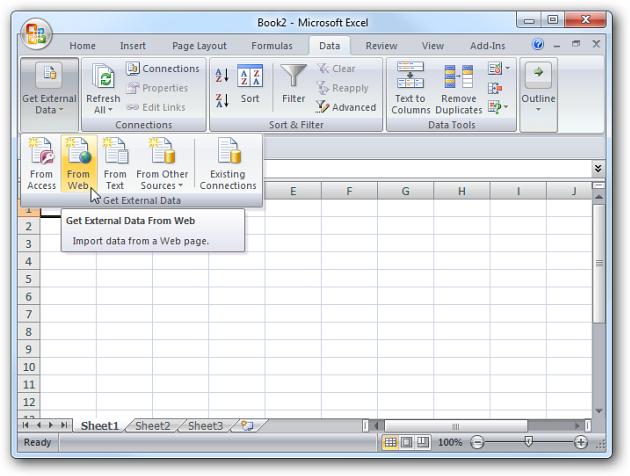Combien de fois avez-vous voulu n'imprimer qu'une partie des données sur une feuille de calcul Excel? Il y a environ un an, j'ai partagé un conseil pour économiser de l'encre et du papier en imprimer le texte sélectionné à partir d'une page Web. Au lieu d'analyser la feuille de calcul, de l'imprimer et de la réanalyser pour trouver les données pertinentes ici, je vais vous montrer comment imprimer la zone spécifique.
Lorsque la feuille de calcul est ouverte, mettez en surbrillance les lignes et / ou les colonnes à imprimer.
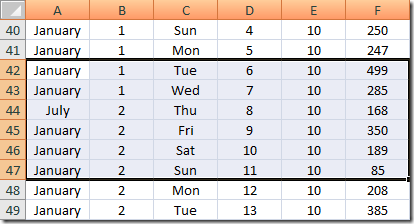
Ensuite, cliquez sur l'onglet Mise en page du ruban. Dans la section Mise en page, cliquez sur Zone d'impression, puis sur Définir la zone d'impression. Cela montrera un contour perforé autour des lignes et des colonnes sélectionnées.

Maintenant, appuyez simplement sur Quick Print ou allez au bureauBouton et imprimer. Maintenant, seule la zone sélectionnée sera imprimée! Astuce simple mais efficace! De plus, vous économiserez de l'encre et du papier, ce qui est toujours bon pour Informatique verte.